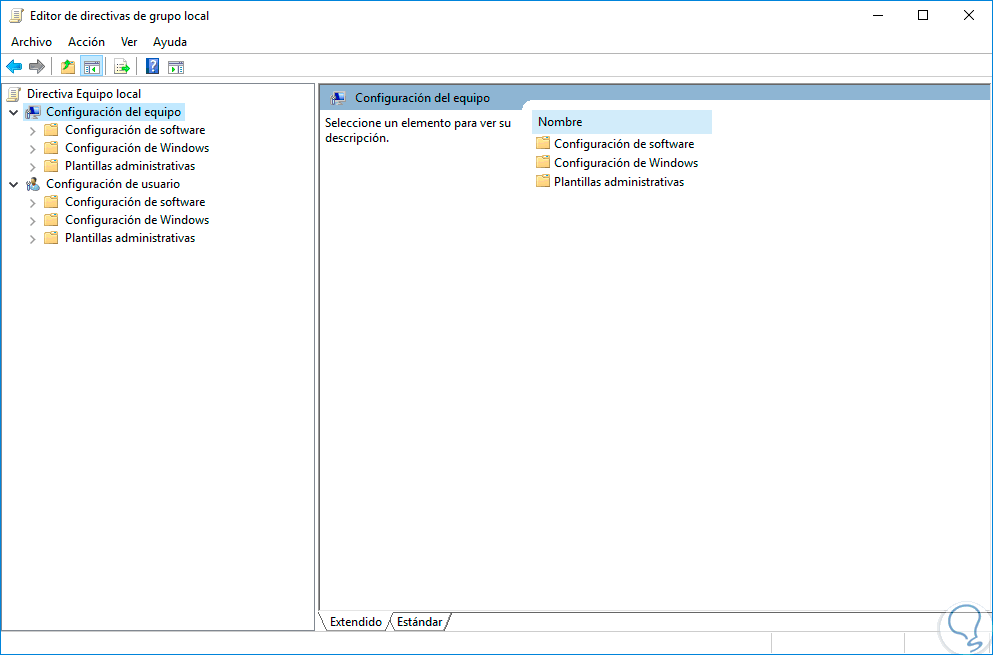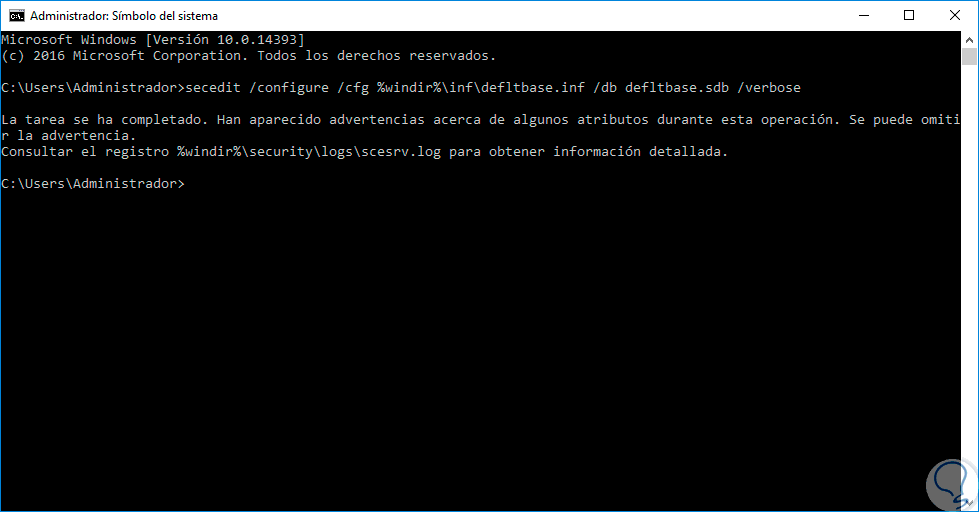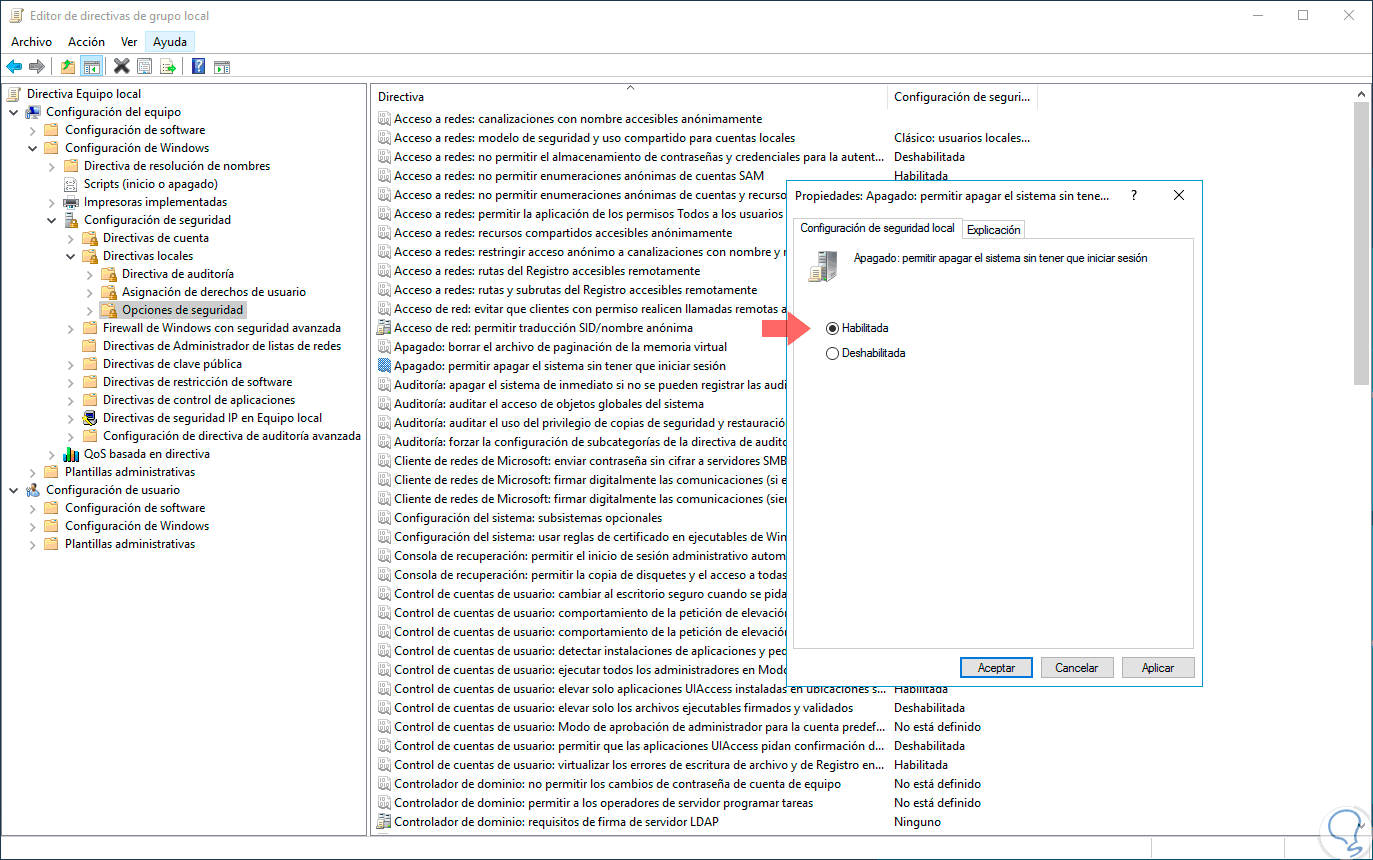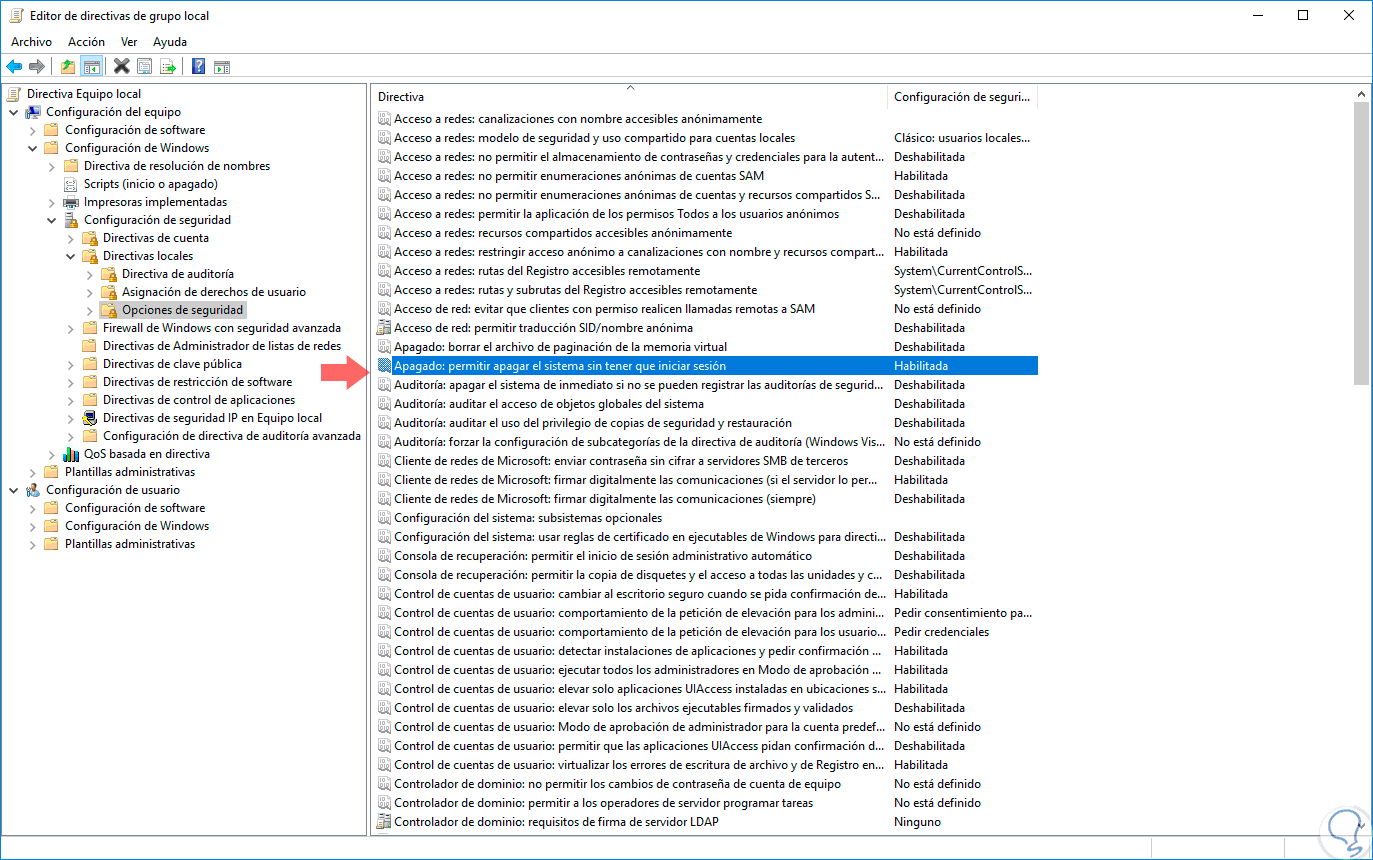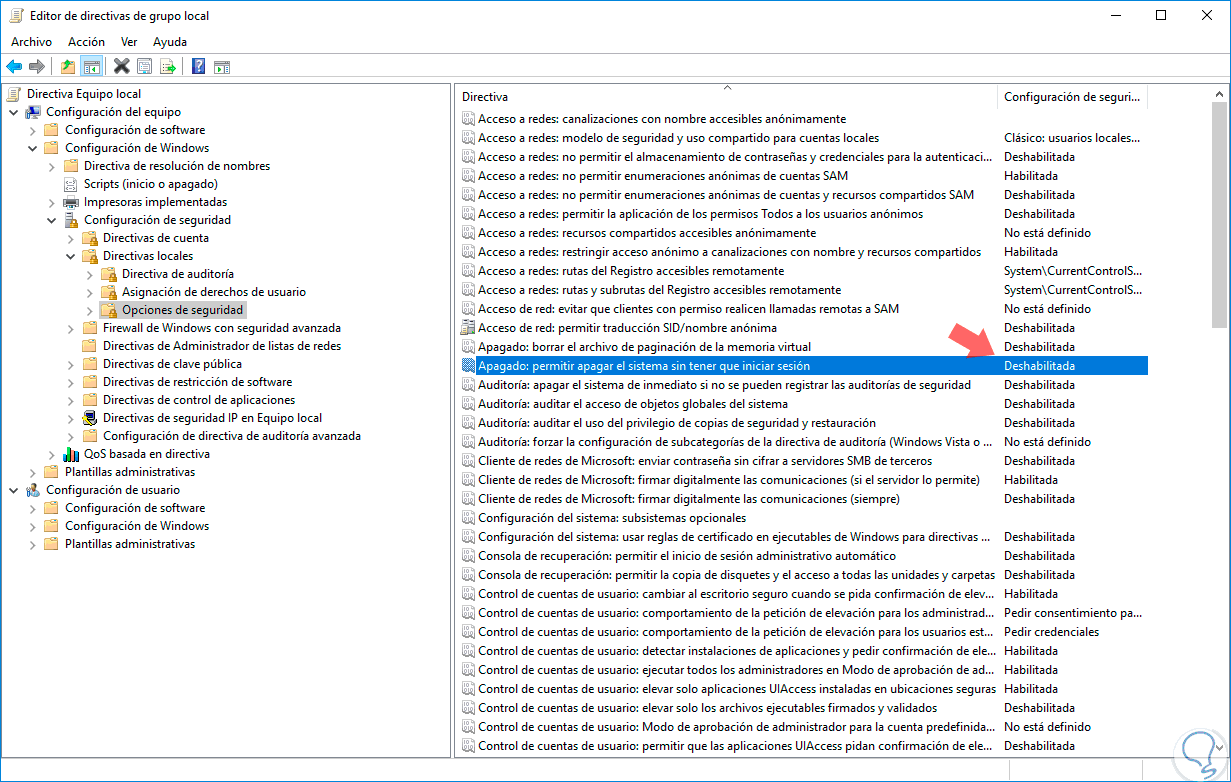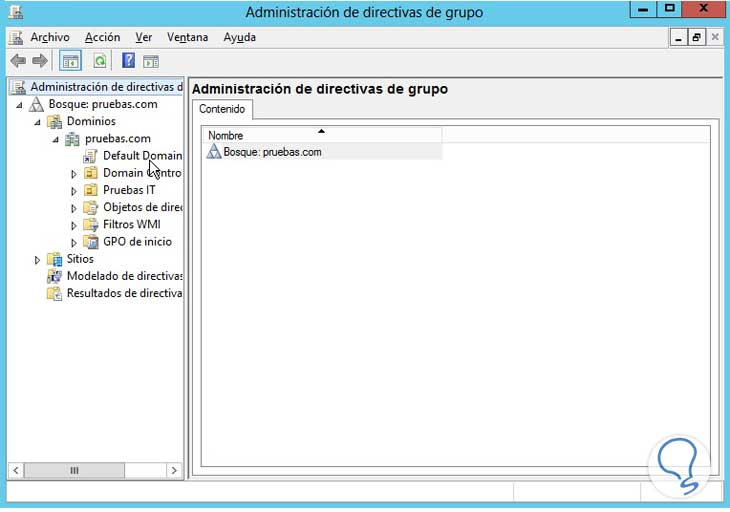Cuando administramos servidores y equipos en un ambiente con Windows Server es frecuente que por políticas de la organización y por temas de seguridad y de control sea necesario la edición o creación de diferentes políticas de grupo las cuales afectarán a todos los equipos que estén dentro de ella pero que son útiles para una correcta administración del dominio.
Esto es lo que conocemos como GPO (Group Policy Object – Objetos de Directiva de Grupo) y básicamente estas nos permiten configurar diversas opciones tanto a nivel de usuario como de equipo en redes basadas en Servicios de dominio de Active Directory (AD DS) en todas las ediciones de Windows.
Recordemos que cuando un equipo pertenece a un dominio siempre prevalecerán las políticas de dominio sobre las locales ya que en sistemas como Windows 7, Windows 8 o Windows 10 podemos crear políticas locales para la administración del equipo.
Este tutorial hoy analizará cómo podemos restablecer a sus valores por defecto ya que es común que hayamos realizado múltiples cambios en las políticas del servidor y por temas administrativos o de auditoria debamos tener las políticas en su estado original.
1. Políticas de grupo locales en Windows Server 2016
Todas las políticas de grupo locales en Windows Server, este caso Server 2016, son administradas usando el comando gpedit.msc. Al acceder a dicho editor veremos lo siguiente:
gpedit.mscContamos con dos opciones de políticas:
Otra de las causas comunes por las cuales deseamos restablecer las políticas de grupo locales a su valor por defecto es por fallos en el comportamiento después de haberlas aplicado.
2. Restablecer los valores de las políticas de grupo locales en Windows Server 2016
Para esto será necesario abrir una consola del símbolo del sistema como administradores dando clic derecho sobre ella y seleccionando la opción Ejecutar como administrador y en la ventana desplegada ejecutaremos el siguiente comando:
secedit /configure /cfg %windir%\inf\defltbase.inf /db defltbase.sdb /verbose
Con este comando se han restaurados las políticas de grupo locales. Para comprobarlo vamos a editar alguna de las políticas locales en Windows Server 2016 pulsando sobre ella y activando la casilla Habilitada:
Podemos ver que su estado es Habilitada:
Ejecutamos de nuevo la línea indicada anteriormente en el símbolo del sistema y al acceder a la política que hemos ajustado veremos que su valor pasa a ser el establecido por defecto la cual es Deshabilitada:
Te dejamos también el videotutorial para que puedas seguir el proceso de restablecer las directivas de grupos locales en Windows Server 2016.
Con este sencillo proceso podremos restablecer el valor por defecto de las políticas locales en Windows Server 2016 pero aplica para las demás versiones de Windows.